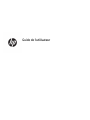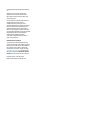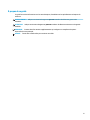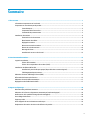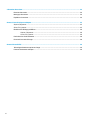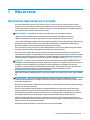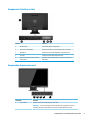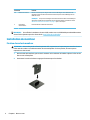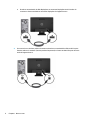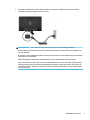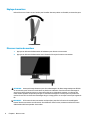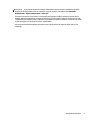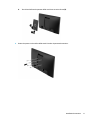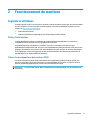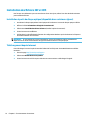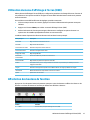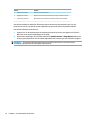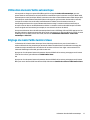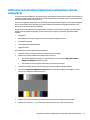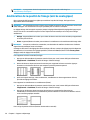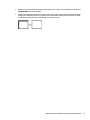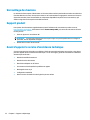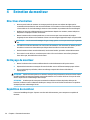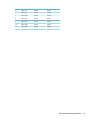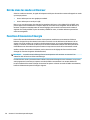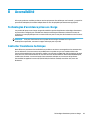HP ProDisplay P203 20-inch Monitor Mode d'emploi
- Catégorie
- Téléviseurs
- Taper
- Mode d'emploi
Ce manuel convient également à

Guide de l'utilisateur

© Copyright 2016 HP Development Company,
L.P.
Windows est une marque commerciale
déposée ou une marque commerciale de
Microsoft Corporation aux États-Unis et/ou
dans d'autres pays.
Les informations contenues dans le présent
document peuvent faire l'objet de
modications sans préavis. Les seules
garanties applicables aux produits et services
HP sont énoncées dans les déclarations de
garantie expresse jointes à ces produits et
services. Aucune partie du présent document
ne saurait être interprétée comme une garantie
supplémentaire. HP ne saurait être tenu
responsable des éventuelles erreurs
techniques ou d'édition contenues dans ce
guide, ni des omissions.
Informations sur le produit
Ce guide décrit les fonctionnalités qui sont
communes à la plupart des modèles. Certaines
fonctions peuvent ne pas être disponibles sur
votre produit. Pour accéder au manuel de
l'utilisateur le plus récent, accédez à la page
http://www.hp.com/supportet sélectionnez
votre pays. Sélectionnez Recherche de votre
produit, puis suivez les instructions à l'écran.
Première édition : novembre 2016
Référence du document : 907603-051

À propos de ce guide
Ce guide fournit des informations sur les caractéristiques, l'installation et les spécications techniques du
moniteur.
AVERTISSEMENT ! Indique une situation dangereuse pouvant entraîner des blessures graves voire
mortelles.
ATTENTION : Indique une situation dangereuse pouvant entraîner des blessures mineures ou de gravité
modérée.
REMARQUE : Contient des informations supplémentaires qui soulignent ou complètent les points
importants du texte principal.
ASTUCE : Fournit des conseils utiles pour terminer une tâche.
iii

iv À propos de ce guide

Sommaire
1 Mise en route ................................................................................................................................................ 1
Informations importantes sur la sécurité ............................................................................................................. 1
Composants et caractéristiques du produit .......................................................................................................... 2
Caractéristiques ................................................................................................................................... 2
Composants de la face arrière ............................................................................................................ 3
Commandes du panneau avant ........................................................................................................... 3
Installation du moniteur ........................................................................................................................................ 4
Fixation du socle du moniteur ............................................................................................................. 4
Branchement des câbles ..................................................................................................................... 5
Réglage du moniteur ........................................................................................................................... 8
Mise sous tension du moniteur ........................................................................................................... 8
Retrait du socle du moniteur ............................................................................................................. 10
Montage de l'écran ............................................................................................................................ 10
Installation d’un verrou de sécurité .................................................................................................. 12
2 Fonctionnement du moniteur ....................................................................................................................... 13
Logiciels et utilitaires .......................................................................................................................................... 13
Fichier d'informations ....................................................................................................................... 13
Fichier de correspondance des couleurs (ICM) .................................................................................. 13
Installation des chiers INF et ICM ...................................................................................................................... 14
Installation à partir du disque optique (disponible dans certaines régions) .................................... 14
Téléchargement depuis Internet ....................................................................................................... 14
Utilisation du menu d'aichage à l'écran (OSD) .................................................................................................. 15
Aectation des boutons de fonction ................................................................................................................... 15
Utilisation du mode Veille automatique .............................................................................................................. 17
Réglage du mode Faible lumière bleue ............................................................................................................... 17
3 Support et dépannage .................................................................................................................................. 18
Résolution des problèmes communs .................................................................................................................. 18
Utilisation de la fonction d'ajustement automatique (entrée analogique) ........................................................ 19
Amélioration de la qualité de l'image (entrée analogique) ................................................................................. 20
Verrouillage des boutons ..................................................................................................................................... 22
Support produit ................................................................................................................................................... 22
Avant d'appeler le service d'assistance technique .............................................................................................. 22
Emplacement du numéro de série et de référence du produit ........................................................................... 23
v

4 Entretien du moniteur .................................................................................................................................. 24
Directives d'entretien ........................................................................................................................................... 24
Nettoyage du moniteur ....................................................................................................................................... 24
Expédition du moniteur ....................................................................................................................................... 24
Annexe A Caractéristiques techniques ............................................................................................................. 25
50,8 cm / 20 pouces ............................................................................................................................................. 25
55 cm / 21,5 pouces ............................................................................................................................................. 25
Résolutions d'aichage prédénies .................................................................................................................... 26
50,8 cm / 20 pouces .......................................................................................................................... 26
55 cm / 21,5 pouces .......................................................................................................................... 26
Entrée dans les modes utilisateur ....................................................................................................................... 28
Fonction d’économie d’énergie ............................................................................................................................ 28
Annexe B Accessibilité .................................................................................................................................... 29
Technologies d'assistance prises en charge ........................................................................................................ 29
Contacter l'assistance technique ......................................................................................................................... 29
vi

1 Mise en route
Informations importantes sur la sécurité
Un cordon d'alimentation secteur est fourni avec l'écran. Si vous vous servez d'un autre cordon, utilisez
uniquement une source d'alimentation et prise adaptées à cet écran. Pour plus d'informations sur le jeu de
cordons d'alimentation à utiliser avec le moniteur, reportez-vous aux
Informations sur le produit fournies sur
votre disque optique ou dans la documentation incluse.
AVERTISSEMENT ! Pour diminuer le risque de choc électrique ou de dommages matériels :
• Branchez le cordon d’alimentation sur une prise secteur facilement accessible à tout moment.
• Mettez l’ordinateur hors tension en débranchant le cordon d'alimentation de la prise secteur.
• Si le cordon d'alimentation dispose d'une che tripolaire, branchez-le sur une prise tripolaire reliée à la terre.
Ne désactivez pas la broche de mise à la terre du cordon d'alimentation, en branchant un adaptateur à 2
broches par exemple. Cette broche représente une protection importante.
Pour votre sécurité, ne placez rien sur le cordon d'alimentation ou sur tout autre câble. Arrangez-les de telle
façon que personne ne puisse accidentellement les piétiner ou trébucher dessus.
Pour réduire tout risque de blessure grave, lisez le manuel électronique intitulé Sécurité et ergonomie de
l'environnement de travail. Ce guide explique comment agencer correctement un poste de travail et comment
s'installer confortablement devant un ordinateur. Il contient également des informations importantes sur la
sécurité électrique et mécanique. Ce manuel est disponible sur le Web à l’adresse http://www.hp.com/ergo.
ATTENTION : Pour la protection du moniteur et de l'ordinateur, branchez les cordons d'alimentation de
l'ordinateur et de ses périphériques (moniteur, imprimante, scanner) sur un dispositif de protection contre les
surtensions, tel qu'une multiprise ou un onduleur. Toutes les multiprises ne protègent pas contre les
surtensions ; cette fonction doit être spéciquement mentionnée sur l'étiquette de la prise. Choisissez une
multiprise dont le fabricant garantit le remplacement des produits endommagés en cas de
dysfonctionnement de la protection contre les surtensions.
Utilisez des meubles de taille appropriée et conçus pour soutenir correctement votre écran à cristaux liquides
HP.
AVERTISSEMENT ! Les écrans à cristaux liquides qui sont placés de manière inappropriée sur des
commodes, des bibliothèques, des étagères, des bureaux, des haut-parleurs ou des tiroirs pourraient tomber
et entraîner des blessures.
Acheminez tous les cordons et câbles connectés à l'écran à cristaux liquides de manière à ce qu'ils ne puissent
pas être tirés, attrapés ou arrachés.
Veillez à ce que l'intensité totale en ampères des appareils branchés sur la prise électrique n'excède pas
l'intensité nominale de la prise, et que l'intensité totale en ampères des appareils branchés sur le cordon
d'alimentation n'excède pas l'intensité nominale du cordon. Vériez les valeurs mentionnées sur l'étiquette
des capacités électriques an de déterminer l'intensité nominale (AMPS ou A) de chaque appareil.
Installez le moniteur près d'une prise secteur à laquelle vous pouvez accéder facilement. Déconnectez le
moniteur en saisissant la che d'une main ferme et en la retirant de la prise secteur. Ne déconnectez jamais le
moniteur en tirant sur le cordon d'alimentation.
Ne faites pas tomber le moniteur et ne le posez pas sur une surface instable.
Informations importantes sur la sécurité 1

REMARQUE : Ce produit est adapté au divertissement. Veillez à placer l'écran dans un environnement
lumineux et contrôlé an d'éviter les interférences avec la lumière et les surfaces lumineuses environnantes
qui pourraient entraîner des reets gênants sur l'écran.
Composants et caractéristiques du produit
Caractéristiques
Voici quelques caractéristiques de l'écran :
●
Moniteur disposant d'une diagonale d'écran de 50,8 cm (20 pouces) d'une résolution de 1600 x 900, avec
prise en charge des résolutions inférieures ; inclut la mise à l'échelle personnalisée pour une taille
d'image maximale tout en conservant le taux d'origine
●
Zone d'aichage de 55 cm (21,5 pouces) de diagonale, d'une résolution de 1920 x 1080, avec prise en
charge des résolutions inférieures ; inclut la mise à l'échelle personnalisée pour les dimensions d'image
maximales tout en préservant le format d'image original
●
Écran antireet avec rétroéclairage LED
●
Angle large favorisant le visionnage en position assise, debout ou de côté
●
Possibilité de régler l'inclinaison
●
Socle amovible permettant diverses solutions de montage pour moniteur
●
Entrée vidéo VGA (câble fourni)
●
Entrée vidéo DisplayPort (câble fourni)
●
Entrée audio (certains produits, câble fourni)
●
Fonction Plug and Play si celle-ci est prise en charge par votre système d'exploitation
●
Emplacement de sécurité à l'arrière du moniteur pour câble antivol optionnel
●
Réglages à l'écran (On-Screen Display, OSD) en plusieurs langues facilitant le réglage et l'optimisation de
l'écran
●
Logiciel HP Display Assistant pour ajuster les réglages du moniteur et activer la fonction antivol
●
Disque optique pourvu du logiciel, de la documentation du produit et des pilotes du moniteur fourni
dans certaines régions avec ce dernier
●
Fonction d'économie d'énergie répondant aux exigences de réduction de la consommation électrique
●
Prend en charge le support de xation PC HP pour moniteurs permettant de monter un ordinateur HP
Desktop Mini, Chromebox ou client léger à l’arrière du socle du moniteur
REMARQUE : Pour des informations sur la sécurité et les réglementations, reportez-vous aux Informations
sur le produit fournies sur votre disque optique ou dans la documentation incluse. Pour obtenir des mises à
jour du manuel de l'utilisateur de votre produit, rendez-vous sur http://www.hp.com/support, puis
sélectionnez votre pays. Sélectionnez Trouver mon produit, puis suivez les instructions à l'écran.
2 Chapitre 1 Mise en route

Composants de la face arrière
Élément Fonction
1 Panneau VESA Couvre les trous de montage VESA.
2 Connecteur d'alimentation Permet de raccorder le cordon d'alimentation au moniteur.
3 DisplayPort Connexion du connecteur DisplayPort à l'appareil source.
4 port VGA Connexion du câble VGA à l'appareil source.
5 Prise d’entrée audio (certains modèles
uniquement)
Permet de relier l'appareil source et le moniteur à l'aide d'un
câble audio.
Commandes du panneau avant
Commande Fonction
1 Bouton Menu Ouvre et ferme le menu d’aichage à l’écran (OSD).
REMARQUE : Pour activer le Menu et les touches de fonction, appuyez sur l'un des
boutons du panneau du menu OSD. Les icônes des boutons aicheront à l'écran.
Composants et caractéristiques du produit 3

Commande Fonction
2-4 Boutons de fonction Utilisez ces boutons pour naviguer dans le menu d’aichage à l’écran (OSD) selon les
indicateurs situés au-dessus des boutons activés lorsque le menu d’aichage à l’écran
(OSD) est ouvert.
REMARQUE : Vous pouvez recongurer les boutons de fonction dans le menu OSD pour
sélectionner rapidement les opérations plus couramment utilisées. Consultez la section
Aectation des boutons de fonction à la page 15 pour en savoir plus.
5 Interrupteur
d'alimentation
Permet d'allumer et d'éteindre le moniteur.
REMARQUE : Pour aicher le simulateur du menu OSD, rendez-vous sur la Bibliothèque multimédia traitant
du Service de réparation pour les clients de HP : http://www.hp.com/go/sml.
Installation du moniteur
Fixation du socle du moniteur
ATTENTION : Ne touchez pas la surface du panneau LCD. La pression sur le panneau peut entraîner la non-
uniformité des couleurs ou la désorientation des cristaux liquides. Si cela se produit, l'écran ne pourra
reprendre son état normal.
1. Retirez le bloc de base/socle, puis retirez le moniteur en le soulevant de la boîte et placez-le face vers le
bas sur une surface plane.
2. Positionnez le socle sur la base et appuyez fermement pour l'enclencher.
4 Chapitre 1 Mise en route

3. Insérez les deux taquets du socle dans l'emplacement situé à l'arrière de la tête d'aichage, puis
appuyez jusqu'à ce qu'ils s'enclenchent.
Branchement des câbles
REMARQUE : Le moniteur est livré avec certains câbles. Tous les câbles mentionnés dans cette section ne
sont pas forcément fournis avec le moniteur.
1. Placez le moniteur près de l'ordinateur, dans un endroit pratique et bien ventilé.
2. Branchez un câble vidéo au connecteur d'entrée vidéo.
REMARQUE : Les entrées recevant un signal vidéo valide sont détectées automatiquement par l'écran.
Vous pouvez sélectionner les entrées en appuyant sur le bouton Menu pour accéder au menu de réglage
à l'écran (OSD) et en sélectionnant Contrôle des entrées.
●
Branchez une extrémité du câble VGA au connecteur VGA situé à l'arrière du moniteur et l'autre
extrémité au connecteur VGA de l'appareil source.
Installation du moniteur 5

●
Branchez une extrémité du câble DisplayPort au connecteur DisplayPort situé à l'arrière du
moniteur et l'autre extrémité au connecteur DisplayPort de l'appareil source.
3. Pour activer le son des haut-parleurs du moniteur, branchez une extrémité du câble audio à la prise
d’entrée audio sur le moniteur (certains produits uniquement) et l’autre extrémité à la prise de sortie
audio de l’appareil source.
6 Chapitre 1 Mise en route

4. Branchez une extrémité du cordon d'alimentation au connecteur d'alimentation situé à l'arrière du
moniteur, et l'autre extrémité à une prise secteur.
AVERTISSEMENT ! Pour diminuer le risque de choc électrique ou de dommages matériels :
Ne neutralisez pas la connexion de terre du cordon d'alimentation. La prise de terre est un élément de
sécurité essentiel.
Branchez le cordon d'alimentation dans une prise secteur mise à la terre à laquelle vous pouvez accéder
facilement et à tout moment.
Mettez l’équipement hors tension en débranchant le cordon d'alimentation de la prise secteur.
Pour votre sécurité, ne placez rien sur le cordon d'alimentation ou sur tout autre câble. Arrangez-les de
telle façon que personne ne puisse accidentellement les piétiner ou trébucher dessus. Ne tirez pas sur
les cordons et câbles. Saisissez le cordon par la
che lorsque vous débranchez le cordon d'alimentation
de la prise secteur.
Installation du moniteur 7

Réglage du moniteur
Inclinez l'écran vers l'avant ou vers l'arrière pour l'installer dans une position confortable, au niveau des yeux.
Mise sous tension du moniteur
1. Appuyez sur le bouton d'alimentation de l'ordinateur pour le mettre sous tension.
2. Appuyez sur le bouton d'alimentation situé à l'avant de l'écran pour le mettre sous tension.
ATTENTION : Notez que l'image rémanente peut être endommagée si la même image statique est aichée
sur un moniteur après 12 heures consécutives ou plus de non-utilisation. Pour éviter de tels dommages à
votre écran, veillez à toujours activer un économiseur d'écran ou à éteindre le moniteur si ce dernier doit
rester inutilisé pendant une période prolongée. La rémanence d'image est un état qui peut se produire sur
tous les écrans LCD. Les écrans avec dommages de type « image gravée » ne sont pas couverts par la garantie
HP.
REMARQUE : Si le bouton de mise sous tension ne répond pas, peut-être la fonction de verrouillage du
bouton de mise sous tension est-elle activée. Pour désactiver cette fonction, maintenez enfoncé le bouton
d'alimentation de l'écran pendant 10 secondes.
8 Chapitre 1 Mise en route

REMARQUE : Vous pouvez désactiver le témoin d'alimentation dans le menu de réglage à l'écran (OSD).
Appuyez sur le bouton Menu situé sur le panneau avant du moniteur, puis sélectionnez Commande
d'alimentation > Voyant d'alimentation > Désactivé.
Lorsque le moniteur est sous tension, un message État du moniteur s'aiche pendant cinq secondes. Le
message indique à quelle entrée correspond le signal actif actuel, l'état du réglage de la mise en source du
commutateur automatique (activé ou désactivé ; le paramètre par défaut est Activé), la résolution de l'écran
actuelle préréglée et la résolution de l'écran recommandée.
L'écran recherche automatiquement une entrée active dans les entrées de signal et utilise celle-ci pour
l'aichage.
Installation du moniteur 9

Retrait du socle du moniteur
Le moniteur peut être séparé de son socle en vue de le xer au mur, sur un bras pivotant ou un autre dispositif
de xation.
ATTENTION : Avant de commencer à démonter le moniteur, assurez-vous qu'il est éteint et que tous les
câbles sont déconnectés.
1. Déconnectez et retirez tous les câbles du moniteur.
2. Placez le moniteur face vers le bas sur une surface plane recouverte d'un tissu sec et doux.
3. Appuyez sur le loquet de dégagement à l’aide d’un tournevis (1).
4. Faites glisser le socle de son emplacement sur l’écran (2).
Montage de l'écran
L'écran peut être xé sur un mur, un bras pivotant ou tout autre dispositif de montage.
REMARQUE : Cet appareil peut être utilisé avec un support de montage mural de spécication UL ou CSA.
ATTENTION : Le moniteur est compatible avec les trous de montage de 100 mm de la norme industrielle
VESA. Pour xer une solution de montage d'un autre fabricant sur l'écran, quatre vis de 4 mm de diamètre,
d'un pas de 0,7 et de 10 mm sont nécessaires. N'utilisez pas de vis plus longues car elles pourraient
endommager l'écran. Il est important de vérier que la solution de montage du fabricant tiers est conforme à
la norme VESA et est conçue pour supporter le poids de l'écran. Pour un fonctionnement optimal, il est
essentiel d'utiliser les câbles d'alimentation et vidéo fournis avec le moniteur.
1. Séparez l'écran du socle. Retrait du socle du moniteur à la page 10 .
2. Retirez le couvercle VESA de l'arrière du moniteur.
a. Insérez les outils ou les doigts dans les deux emplacements situés sur le bord inférieur du panneau
VESA (1).
10 Chapitre 1 Mise en route

b. Tirez le bord inférieur du panneau VESA vers le haut et retirez l'écran (2).
3. Retirez les quatre vis des orices VESA situés à l'arrière du panneau du moniteur.
Installation du moniteur 11

4. Fixez la plaque de montage au mur ou au bras pivotant de votre choix à l'aide des quatre vis fournies
avec la plaque de montage.
Installation d’un verrou de sécurité
Vous pouvez attacher le moniteur à un objet xe à l'aide d'un câble de sécurité optionnel disponible chez HP.
12 Chapitre 1 Mise en route

2 Fonctionnement du moniteur
Logiciels et utilitaires
Le disque optique (si celui-ci est livré avec le moniteur) contient les chiers suivants que vous pouvez installer
sur votre ordinateur. Si vous n'avez pas d'une unité optique, vous pouvez télécharger les chiers en vous
rendant sur
http://www.hp.com/support.
●
Fichier INF (Information)
●
Fichiers ICM (Image Color Matching) (un pour chaque espace couleur calibré)
Fichier d'informations
Le chier INF dénit les ressources qu'utilisent les systèmes d'exploitation Windows® pour assurer la
compatibilité entre le moniteur et la carte graphique de l'ordinateur.
Compatible Plug & Play sous Windows, ce moniteur fonctionne correctement sans que vous ayez
préalablement installé le chier .INF. Pour qu'il y ait compatibilité Plug & Play du moniteur, il faut que la carte
graphique de l'ordinateur soit conforme à la norme VESA DDC2 et que le moniteur se connecte directement à
la carte graphique. La fonction Plug & Play ne sera pas opérationnelle si vous disposez de connecteurs de
type BNC distincts ou de gaines/boîtes de dérivation.
Fichier de correspondance des couleurs (ICM)
Les chiers ICM sont des chiers de données utilisés par les applications graphiques an de garantir une
bonne correspondance des couleurs entre l’écran et une imprimante ou un scanner. Ce chier est activé à
partir de programmes graphiques qui prennent cette fonctionnalité en charge.
REMARQUE : Le prol couleur ICM est déni conformément au format spécié par l'ICC (International Color
Consortium).
Logiciels et utilitaires 13

Installation des chiers INF et ICM
Une fois que vous déterminer que vous avez besoin d'une mise à jour, utilisez l’une des méthodes suivantes
pour installer les chiers.
Installation à partir du disque optique (disponible dans certaines régions)
1. Introduisez le disque optique dans l'unité optique de l'ordinateur. Le menu du disque optique s'aiche.
2. Aichez le chier informations du logiciel du moniteur HP.
3. Sélectionnez Install Monitor Driver Software (Installer le pilote du moniteur).
4. Suivez les instructions aichées.
5. Vériez dans le volet Aichage du Panneau de conguration Windows que la résolution et la fréquence
de rafraîchissement sont correctes.
REMARQUE : Si vous obtenez une erreur d’installation, essayez d’installer les chiers manuellement.
Reportez-vous au chier d'informations du logiciel du moniteur HP sur le disque optique.
Téléchargement depuis Internet
Pour télécharger la version la plus récente des chiers INF et ICM à partir du site Web d'assistance HP des
moniteurs.
1. Ouvrez la page http://www.hp.com/support.
2. Sélectionnez Recherche de votre produit.
3. Suivez les instructions à l'écran pour sélectionner votre moniteur et télécharger le logiciel.
14 Chapitre 2 Fonctionnement du moniteur
La page est en cours de chargement...
La page est en cours de chargement...
La page est en cours de chargement...
La page est en cours de chargement...
La page est en cours de chargement...
La page est en cours de chargement...
La page est en cours de chargement...
La page est en cours de chargement...
La page est en cours de chargement...
La page est en cours de chargement...
La page est en cours de chargement...
La page est en cours de chargement...
La page est en cours de chargement...
La page est en cours de chargement...
La page est en cours de chargement...
-
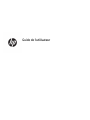 1
1
-
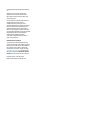 2
2
-
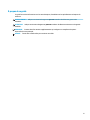 3
3
-
 4
4
-
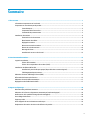 5
5
-
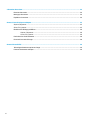 6
6
-
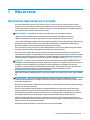 7
7
-
 8
8
-
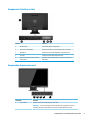 9
9
-
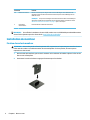 10
10
-
 11
11
-
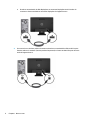 12
12
-
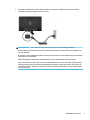 13
13
-
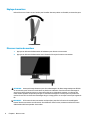 14
14
-
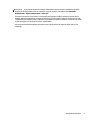 15
15
-
 16
16
-
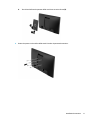 17
17
-
 18
18
-
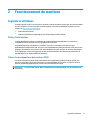 19
19
-
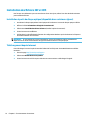 20
20
-
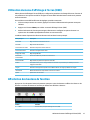 21
21
-
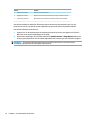 22
22
-
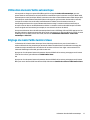 23
23
-
 24
24
-
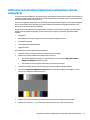 25
25
-
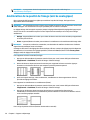 26
26
-
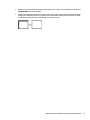 27
27
-
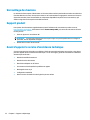 28
28
-
 29
29
-
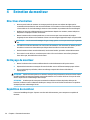 30
30
-
 31
31
-
 32
32
-
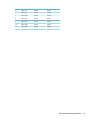 33
33
-
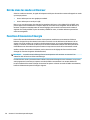 34
34
-
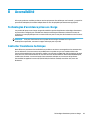 35
35
HP ProDisplay P203 20-inch Monitor Mode d'emploi
- Catégorie
- Téléviseurs
- Taper
- Mode d'emploi
- Ce manuel convient également à
Documents connexes
-
HP EliteDisplay E230t 23-inch Touch Monitor Mode d'emploi
-
HP EliteDisplay E240c 23.8-inch Video Conferencing Monitor Mode d'emploi
-
HP ENVY 24 23.8-inch Display Mode d'emploi
-
HP EliteDisplay E232 23-inch Monitor Le manuel du propriétaire
-
HP EliteDisplay S240n 23.8-inch Micro Edge Monitor Mode d'emploi
-
HP ProDisplay P202va 19.53-inch Monitor Mode d'emploi
-
HP ProDisplay P222va 21.5-inch Monitor Mode d'emploi
-
HP EliteDisplay E243m 23.8-inch Monitor Mode d'emploi
-
HP EliteDisplay E233 23-inch Monitor Le manuel du propriétaire
-
HP ProDisplay P222c 21.5-inch Video Conferencing Monitor Mode d'emploi